Chrome Android: Išvalyti talpyklą, istoriją ir slapukus

Perskaitykite šį straipsnį, kad sužinotumėte, kaip išvalyti talpyklą ir slapukus „Chrome“, taip pat kaip išvalyti naršymo istoriją „Chrome“ „Android“ įrenginyje.
Slaptažodžių išsaugojimas naršyklėse gali palengvinti prieigą prie svetainių, tačiau tai nėra geriausias dalykas, kurį galite padaryti, kai kalbama apie saugumą.
Tačiau gali erzinti kiekvieną kartą, kai naršyklės klausia, ar norite išsaugoti ką tik įvestą prisijungimo informaciją, pasakyti „ne“. Gera žinia ta, kad sprendimas pasiekiamas vos keliais paspaudimais.
„Chrome“ reiškia gerai, kai klausia, ar norite išsaugoti jūsų slaptažodžius, bet jei nereikėjote:
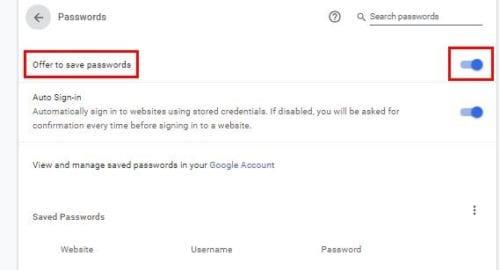
Spustelėkite tris taškus viršutiniame dešiniajame kampe.
Eikite į nustatymus
Skiltyje Automatinis pildymas spustelėkite Slaptažodžiai.
Išjunkite parinktį, kuri sako Siūlyti išsaugoti slaptažodžius
Atminkite, kad jei naudojate VPN, slaptažodžių išsaugojimo išjungimo parinktis bus pilka. Pamatysite parinktį išjungti VPN ir tik tada galėsite jį išjungti.
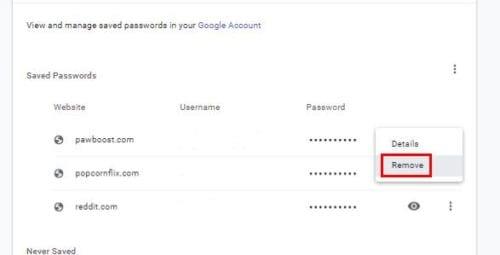
Kol esate ten, jei matote, kad turite išsaugotų slaptažodžių, kuriuos pamiršote išsaugoti, galite juos pašalinti spustelėdami tris taškus slaptažodžio šone. Kai pasirodys iššokantis langas, spustelėkite parinktį Pašalinti .
Neleisti „Opera“ prašyti išsaugoti slaptažodžius taip pat paprasta, kaip ir „Chrome“. Norėdami išjungti slaptažodžio išsaugojimo funkciją:
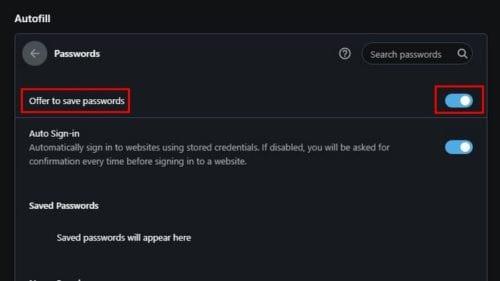
Spustelėkite raudoną O viršutiniame kairiajame naršyklės kampe
Eikite į nustatymus
Slinkite žemyn iki Išplėstinė
Spustelėkite Slaptažodžiai
Išjunkite parinktį Siūlyti išsaugoti slaptažodžius
Jei „Opera“ turite išsaugotų slaptažodžių, jie bus rodomi toliau, kaip ir „Chrome“.
Naudodami Microsoft Edge slaptažodžio išsaugojimo funkciją išjungsite greičiau nei per 20 sekundžių.
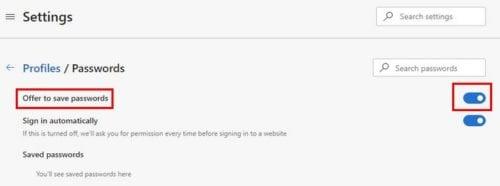
Visi anksčiau išsaugoti slaptažodžiai taip pat bus rodomi žemiau.
Norėdami išjungti slaptažodžio išsaugojimo funkciją „Firefox“, spustelėkite trijų eilučių meniu parinktį viršutiniame dešiniajame kampe ir eikite į Parinktys. Kai pasirodys parinkčių langas, ekrano kairėje spustelėkite Privatumas ir sauga.
Slinkite žemyn iki Prisijungimai ir slaptažodžiai ir atžymėkite parinktį Prašyti išsaugoti svetainių prisijungimus ir slaptažodžius.
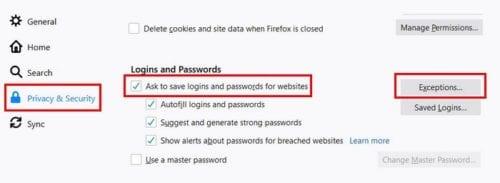
Dešinėje matysite Išimčių parinktis, kuriose galite pridėti svetainių, kuriose nenorite, kad būtų išsaugoti prisijungimai. Nurodytame laukelyje įveskite URL ir spustelėkite mygtuką Blokuoti.
Jei kada nors apsigalvosite, apačioje yra mygtukas Pašalinti visas svetaines. Taip pat yra galimybė pašalinti konkrečias svetaines.
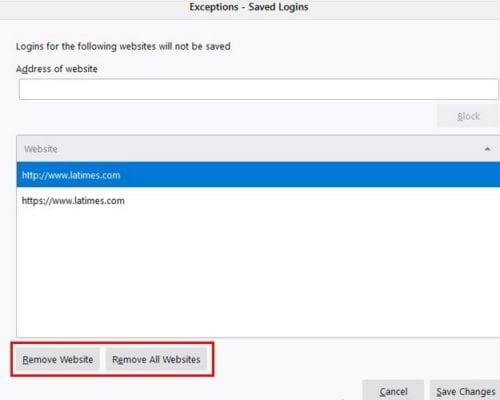
Nesvarbu, kokią naršyklę naudojate, greitai ir paprastai neleisti jai jūsų paklausti, ar norite išsaugoti slaptažodį. Kokią naršyklę naudojate? Pasidalykite savo mintimis toliau pateiktuose komentaruose.
Perskaitykite šį straipsnį, kad sužinotumėte, kaip išvalyti talpyklą ir slapukus „Chrome“, taip pat kaip išvalyti naršymo istoriją „Chrome“ „Android“ įrenginyje.
Nustatykite "Chrome", kad išvalytų slapukus uždarius, kad pagerintumėte saugumą pašalindami slapukus, kai uždarote visus naršyklės langus. Čia yra kaip.
Kad ir kiek stengtumėtės, visada atrodo, kad atidarote per daug skirtukų. Paprastai pereinate iš vieno skirtuko prie kito patraukdami pelę ir spustelėdami
„Chrome“ gali būti viena iš populiariausių naršyklių, tačiau tai nereiškia, kad visi ja naudosis. Galbūt nepasitikėsite „Chrome“.
„Google Chrome“ beta versija yra žiniatinklio naršyklė, kuria siekiama patobulinti „Chrome“, suteikdama jos naudotojams galimybę pateikti įžvalgų ir patobulinti naujas versijas. Nors tai
Sužinokite viską apie PIP režimą „Google Chrome“ ir kaip jį įjungti bei mėgaukitės vaizdo įrašų žiūrėjimu mažame lange „Paveikslėlis paveikslėlyje“ taip, kaip galite žiūrėti televizoriuje.
„Google Chrome“ yra kelių platformų žiniatinklio naršyklė. Tai reiškia, kad „Google Chrome“ galima naudoti asmeniniuose kompiuteriuose, „Mac“, IO, „Linux“ ir „Android“. Jame yra dailiai atrodanti vartotojo sąsaja
Mėgstate „Chrome“ ir neketinate jos pakeisti kita naršykle, tačiau esate tikras, kad tai neturi būti toks išteklių ieškotojas. Galite sumažinti „Google Chrome“ pagreitį išjungdami plėtinius, kurie verčiasi per šį vadovą.
Yra keletas gana įprastų priežasčių, kodėl norite pašalinti savo svetainės puslapius arba paieškos istoriją iš „Google Chrome“. Pirma, galite bendrinti Sužinokite, kaip pašalinti konkrečius puslapius ir ieškoti iš „Google Chrome“, atlikdami šiuos veiksmus.
„Flash“ failų palaikymas baigiamas. „Flash“ dažnai buvo laikomas pagrindiniu skelbimų, trumpų vaizdo įrašų ar garso įrašų ir žaidimų elementu. Net an
Sveiki atvykę į „Chrome 80“, naujausią „Google Chrome“ žiniatinklio naršyklės versiją. Dabar vartotojai gali atsisiųsti iš visų pagrindinių platformų, yra dvi
Nesvarbu, ar išvalote ar įgalinate slapukus naršyklėse „Chrome“, „Opera“ ar „Firefox“, šis vadovas padės jums padaryti abu.
Kaip nustoti matyti vietos pranešimą „Chrome“, naudojant „Android“, „Windows 10“ ar „iPad“.
Sužinokite, kaip išjungti erzinantį automatinį vaizdo įrašų atkūrimą „Google Chrome“ ir „Mozilla Firefox“ naudodami šią mokymo programą.
Atlikite šiuos veiksmus, kad „Chrome“ galiausiai nebeprašytų išsaugoti slaptažodžių.
Reikia priminti, kad reikia pailsėti nuo kompiuterio? Štai keletas „Chrome“ plėtinių, kurie gali padėti.
Jei norite užsiprenumeruoti nemokamą ar nemokamą VPN, naršymas internete tikriausiai yra vienas iš, jei ne pagrindinis dalykas, kurį norite apsaugoti VPN. Jeigu
Galbūt jis neturi geriausios grafikos, tačiau turite pripažinti, kad paslėptas „Chrome“ Dino žaidimas gali sukelti šiek tiek priklausomybę. Nėra daug „Unlock Google Chromes“ slapto Dino žaidimo. Tiesiog atlikite šiuos veiksmus.
„Chrome“ neabejotinai yra viena populiariausių naršyklių pasaulyje – jei „Chrome“ bendrinate su kuo nors kitu ir norite turėti kelias paskyras
Supraskite kiekvieną vaizdo įrašo darbą įgalinę subtitrus. Štai kaip juos įjungti žiniatinklio „Chrome“ ir „Android“.
Norite sužinoti, kaip perkelti failus iš „Windows“ į „iPhone“ arba „iPad“ įrenginius? Šis išsamus gidas padeda jums tai padaryti be vargo.
Konfigūruodami tamsų režimą Android, gausite akims malonesnę temą. Jei turite žiūrėti į telefoną tamsioje aplinkoje, greičiausiai jums reikia nuo jo nusukti akis, nes šviesus režimas vargina. Naudodami tamsų režimą „Opera“ naršyklėje Android sutaupysite energijos ir sužinosite, kaip sukonfigūruoti tamsų režimą.
Išvalykite adresų juostos URL istoriją „Firefox“ ir išlaikykite savo sesijas privačias, sekdami šiuos greitus ir paprastus veiksmus.
Pasidžiaukite savo „Zoom“ susitikimais su keliomis linksmomis filtrų galimybėmis. Pridėkite aureolę arba atrodite kaip vienaragis per savo „Zoom“ susitikimus su šiais juokingais filtrais.
Kai išgirsite žodį slapukai, galbūt pagalvosite apie šokoladinius sausainius. Bet yra ir tokių, kuriuos rasite naršyklėse, padedančių jums sklandžiai naršyti. Šiame straipsnyje sužinosite, kaip sukonfigūruoti slapukų nuostatas Opera naršyklėje Android.
Kaip įjungti skelbimų blokatorių jūsų Android įrenginyje ir maksimaliai išnaudoti invazinių skelbimų parinktį Kiwi naršyklėje.
Žinodami, kaip pakeisti „Facebook“ privatumo nustatymus telefone ar planšetėje, lengviau valdysite savo paskyrą.
Ieškoti tinkamos kortelės kišenėje ar piniginėje gali būti tikras iššūkis. Pastaraisiais metais daugelis įmonių kūrė ir pristatė bekontaktės mokėjimo sprendimus.
Daugelis naujienų straipsnių minimi „tamsusis internetas“, tačiau labai mažai tikrai kalba apie tai, kaip jį pasiekti. Tai daugiausia dėl to, kad daugelis svetainių ten talpina neteisėtą turinį.
Jei USB garsai kyla be jokios priežasties, yra keli metodai, kuriuos galite naudoti, kad atsikratytumėte šio fantominio atjungto įrenginio garso.



























